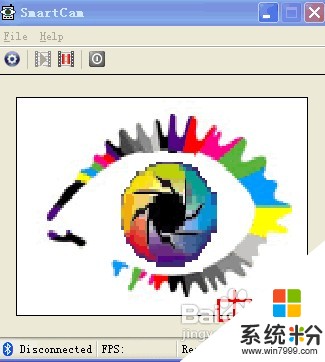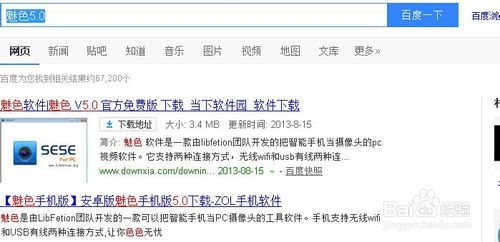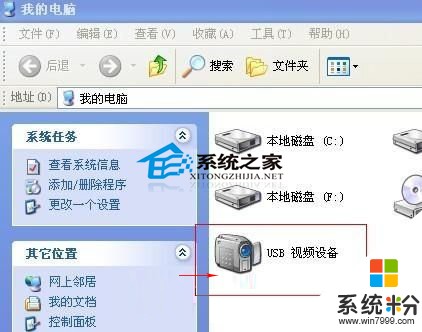带摄像头的考勤机要如何使用?
提问者:夜黎月007 | 浏览 次 | 提问时间:2016-12-14 | 回答数量:3
 1、登记人脸:登记用户时,输入工号就会显示出中文姓名,对照工号和姓名不定期采集人脸数据;(一定要按照注意事项中提示来登记,如果是带眼镜的客户,最好是戴眼镜录一半不戴眼镜录一半)人脸...
1、登记人脸:登记用户时,输入工号就会显示出中文姓名,对照工号和姓名不定期采集人脸数据;(一定要按照注意事项中提示来登记,如果是带眼镜的客户,最好是戴眼镜录一半不戴眼镜录一半)人脸...
已有3条答案
苍枫少
回答数:0 | 被采纳数:0
2016-12-14 17:05:20
1、登记人脸:登记用户时,输入工号就会显示出中文姓名,对照工号和姓名不定期采集人脸数据;(一定要按照注意事项中提示来登记,如果是带眼镜的客户,最好是戴眼镜录一半不戴眼镜录一半)人脸到摄像头的距离为30-80CM之间。 2、所有员工登记完后,管理员用“U盘”导出所有用户,会在U盘上自动保存一个userall的文本文件。 3、安装人脸门禁考勤管理软件,注意:安装默认的路径中盘符可以修改,其它的不要修改。软件只能在windowsXP下运行! 4、在“设备管理”中添加一个设备,默认IP为192.168.0.2 5、打开“员工管理”选“导入”再选“从文本文件导入”找到U盘或硬盘里的“userall”文件,点“打开”即可导入所有用户的信息。 6、修改和添加部门名称,刚开始导入的用户默认都在“未分配人员”中,可以给员工分配部门,以便日后方便管理。 7、班次设置:根据不同的单位上班情况来设置。如:正常班,倒班,签到班等。 8、排班与出勤调整(注:只有给员工排班后才可以生成报表!!!) 9、开始考勤(做好保护设施,防止有人故意破坏设备) 10、月底导出考勤机记录到U盘,再从软件中:记录下载/选择一个设备/从文件接收/选择Time文件,即可接收考勤记录。 11、记录处理与报表,生成报表以及考勤记录、门禁记录查询等。 (月底注意:在导出本月考勤记录后,保存到电脑上,并在下个月考勤前把设备上本月考勤记录删除,以便下个月考勤记录操作不受影响,否则数据太大造成操作缓慢!)
赞 0
水原風
回答数:1 | 被采纳数:0
2016-12-14 17:07:37
考勤机如果是默认设置的话,每次打卡都会记录下来,带摄像头就会在你打卡的同时拍摄下来一组照片,来防止其他人代替打卡。多刷一次卡,考勤机就会多记录一次,但不会影响出勤情况。上班和下班时间会有一个时间段,在规定的时间段打卡有效,其他时间打卡无效。
赞 0
燮婷蓝语
回答数:1 | 被采纳数:0
2016-12-14 16:58:42
建议用ID卡的考勤机,或者带指纹验证的,都可以的,在电脑收集完毕后,就有显示的!
赞 0
相关问题
解决方法
-
手机摄像头如何变身网络摄像头 手机摄像头变身网络摄像头的方法有哪些
今天给大家带来手机摄像头如何变身网络摄像头,手机摄像头变身网络摄像头的方法有哪些,让您轻松解决问题。手机摄像头除了日常的拍照外还有其他什么用途?具体方法如下:1电脑端设置:...
-
今天给大家带来手机摄像头如何工作。,手机摄像头怎样工作。,让您轻松解决问题。首先来看看网络摄像头的基本工作原理:景物通过镜头(LENS)生成的光学图像投射到图像传感器表面上,然后转...
-
智能手机摄像头能否代替PC监控 怎样将手机摄像头作为PC端使用
今天给大家带来智能手机摄像头能否代替PC监控,怎样将手机摄像头作为PC端使用,让您轻松解决问题。手机摄像头清晰度越来越高,远远超过了PC摄像头,今天小编给大家带来一个如何把智能手机...
-
WinXP笔记本如何来开摄像头 WinXP笔记本想要开启摄像头的方法
今天给大家带来WinXP笔记本如何来开摄像头,WinXP笔记本想要开启摄像头的方法,让您轻松解决问题。 我们在使用笔记本电脑时,许多用户都喜欢使用笔记本自带的摄像头,不过...
最新其他问答
- 1 抖音评语大全简短
- 2 抖音怎么获得元宝
- 3 抖音工会礼物优惠
- 4抖音发表评价好评
- 5抖音破五百播放后
- 6在抖音里开通抖音橱窗
- 7抖音评论怎么点开不了
- 8抖音买抖快手买什么
- 9延安有哪些抖音公会
- 10抖音勋章在哪设置的